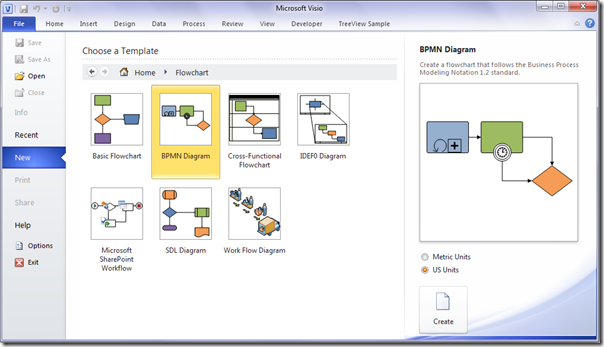Microsofts Office-produktpakke leveres med en Click-to-Run-funksjon, som har som mål å gjøre det lettere å starte og jobbe med programvare i serien. Imidlertid har mange brukere klager og bekymringer når det gjelder denne teknologien, da den har en tendens til å bruke massevis av ressurser og redusere enheten.

vi kunne ikke opprette Outlook-datafilen 2016
For mange Windows-brukere er det ikke helt klart hvordan du deaktiverer Office Click-to-Run-funksjonen. Spesielt for nybegynnere er det vanskelig å komme over den riktige metoden for å fullstendig kvitte seg med den ressurskrevende prosessen.
I denne artikkelen kan du finne flere måter å deaktivere eller avinstallere Click-to-Run-funksjonen i Microsoft Office.
Hva er Microsoft Office Click-to-Run?
Microsoft Office Click-to-Run-tjenesten er en løsning som gjør installasjon og lansering av Office-produkter raskere. Dette reduserer tiden som kreves for å installere produkter, selv om du installerer flere forekomster av Office på samme datamaskin.
Med denne streaming- og virtualiseringsteknologien kan du bruke Office-programmer selv før de er ferdig installert på enheten. Dette gjør det ikke bare mer øyeblikkelig å lage nye prosjekter, men lar deg raskt åpne eksisterende dokumenter uten å måtte vente til den kjedelige installasjonen er ferdig.
Når du jobber med Klikk og kjør, kan du åpne og bruke Office-produkter med en gang nedlastings- og installasjonsprosessen fortsetter i bakgrunnen. Hvis du prøver å bruke en funksjon som ennå ikke er lastet ned eller installert, hopper Click-to-Run umiddelbart til den funksjonen og fullfører nedlastingen for at du skal kunne bruke den.
ikke et gyldig ip-konfigurasjonsvindu 10
Har du problemer med Microsoft Office Klikk for å kjøre ? Ikke bekymre deg, vi har alle løsningene for å hjelpe deg, uansett hva som forårsaket feil på tjenesten.
Merk : Du kan bli bedt om å ha tilgang til en administratorkonto for å utføre alle trinnene beskrevet nedenfor. Hvis kontoen du bruker for øyeblikket ikke har administrative tillatelser, må du endre dette i innstillingene dine.
Metode 1: Forsøk å reparere Office Click-to-Run

Det er en mulighet for at Office Click-to-Run produserer problemer på grunn av korrupsjon. Dette kan føre til at tjenesten bruker mer ressurser enn den er ment, eller ikke fungerer som den skal når den er i bruk. Du kan prøve å fikse dette ved å reparere Click-to-Run selv.
- trykk Windows + R. tastene på tastaturet. Dette kommer til å få opp Run-verktøyet.
- Skriv inn kontroll og klikk på OK for å starte det klassiske kontrollpanelet. Dette grensesnittet skal ikke forveksles med Innstillinger i Windows 10, som er et annet panel helt.
- Endre visningsmodus til om nødvendig Store ikoner . Dette vil gruppere alle innstillinger til en side, noe som gir deg enkel tilgang til dem.
- Klikk på Programmer og funksjoner .
- Velg Office-pakken du eier (Microsoft Office Home and Business, Microsoft Office Home and Student, etc.) og klikk på Fjern / endre knapp.
- Velg hvilke innstillinger du vil beholde, og klikk deretter Reparere .
- Sjekk om problemene dine med Klikk og kjør fremdeles er til stede.
Metode 2: Last ned en Office-versjon uten Click-to-Run
Hvis du vil bli kvitt Click-to-Run i Office helt, kan du bare avinstallere den nåværende Office-pakken og laste ned en versjon som ikke inkluderer denne funksjonen. Du kan ganske enkelt gjøre dette ved å følge trinnene nedenfor.
hvordan du kopierer og limer inn et orddokument
- Naviger til nettstedet du kjøpte Microsoft Office fra. Den offisielle products.office.com nettstedet er vanligvis stedet du finner nedlastningene dine.
- Klikk på kontoen din og finn Office-pakken du kjøpte.
- Klikk på avanserte nedlastingsinnstillinger og velg en versjon som ikke krever at du bruker Spørsmål: kjøre. Dette er Office-versjonen uten Klikk og kjør.
- Last ned og installer Office igjen og sjekk om du fortsatt har problemer med Klikk og kjør.
Metode 3: Slå av Office Click-to-Run-tjenesten

For å fortsette å bruke din nåværende Microsoft Office-pakke uten Click-to-Run, kan du prøve å deaktivere funksjonen fra Windows tjenestebehandler. For å lære hvordan du gjør dette, følg bare guiden nedenfor.
- trykk Windows + R. tastene på tastaturet. Dette kommer til å få opp Run-verktøyet.
- Skriv inn services.msc og klikk på OK knappen for å starte tjenester. Dette kan ta et øyeblikk å laste inn fullstendig.
- Bla ned til du finner Microsoft Office ClickToRun-tjeneste service. Høyreklikk på den og velg Eiendommer alternativ.
- Hold deg på generell fanen. Under Oppstartstype , velg Funksjonshemmet alternativ. Å gjøre dette forhindrer at klikk-og-kjør-tjenesten kjører når du starter datamaskinen.
- Klikk på OK og start enheten på nytt. Sjekk om du fortsatt har problemer med Klikk og kjør etter omstart.
Metode 4: Avinstaller Office Click-to-Run med kontrollpanelet
Du kan fjerne Office Click-to-Run-tjenesten helt ved hjelp av det klassiske Kontrollpanel-programmet i alle versjoner av Windows. Hvis du vil vite hvordan du ser nedenfor og følge trinnene som er beskrevet.
- trykk Windows + R. tastene på tastaturet. Dette kommer til å få opp Run-verktøyet.
- Skriv inn kontroll og klikk på OK for å starte det klassiske kontrollpanelet. Dette grensesnittet skal ikke forveksles med innstillingene i Windows 10, som er et annet panel helt.
- Endre visningsmodus til om nødvendig Store ikoner . Dette vil gruppere alle innstillinger til en side, noe som gir deg enkel tilgang til dem.
- Klikk på Programmer og funksjoner .
- Å velge Klikk og kjør Microsoft Office og klikk på Fjern / endre knapp.
- Velg alternativet til Avinstaller Klikk for å kjøre.
- Etter at avinstallasjonen er fullført, start enheten på nytt. Sjekk om problemene dine knyttet til Click-to-Run-tjenesten er borte.
Metode 5: Bruk Oppgavebehandling til å deaktivere Office Click-to-Run-prosessen

Hvis ingen av metodene ovenfor hjalp, kan du fortsatt prøve å deaktivere Office Click-to-Run-tjenesten fra Oppgavebehandling. Dette er en tilgjengelig og rask løsning, da den ikke krever mer enn noen få museklikk.
- Åpne Oppgavebehandling ved hjelp av en av disse metodene:
- trykk Ctrl , Alt , og Av på tastaturet samtidig og velg Oppgavebehandling .
- Høyreklikk på et tomt område i oppgavelinjen og velg Oppgavebehandling .
- trykk Windows + R. tastene på tastaturet, og skriv deretter inn taskmgr inn i inntastingsfeltet og klikk på OK knapp.
- Hvis Oppgavebehandling startet i kompakt modus, klikker du på Mer informasjon -knappen nederst til venstre i vinduet.
- Bla ned til du finner Klikk for å kjøre prosess og velg den med musen.
- Høyreklikk på det valgte elementet og velg Deaktiver alternativ.
- Lukk oppgavebehandling og start datamaskinen på nytt. Du bør kunne teste om problemer med Click-to-Run fremdeles er til stede på datamaskinen din.
Vi håper at denne guiden hjalp deg med å kvitte deg med problemer forårsaket av Klikk og kjør-funksjonen til Microsoft Office. Du bør kunne bruke produktene og datamaskinen med full kapasitet nå.
Hvis du i fremtiden merker at systemet ditt har lignende problemer, kan du gjerne gå tilbake til artikkelen vår og bruke noen andre løsninger. Hvis ingenting fungerer, anbefaler vi at du henvender deg til Microsofts kundesupportteam eller ser etter en IT-spesialist med tanke på PCens helse.